
Mnoho z vás si pomyslí: Proč chci na svém Macu vytvořit dalšího uživatele? Pokud chceme omezit pracovní dobu pro náš Mac (existuje možnost omezit dobu používání) nebo v případě, že máme doma nezletilé, abychom mohli „omezit přístup“ k některým možnostem v našem počítači nebo v síti a že jsou pouze v tomto uživatelském účtu.
V následném tutoriálu Soy de MacUvidíme, jak nastavit limit pracovní doby pro náš Mac, k tomu je nutné vytvořit jiného uživatele, než od kterého jsme původně přišli. Tato možnost nám dává několik zajímavých možností.
Vytvoření více uživatelů je velmi užitečné pro ty, kteří chtějí například oddělit práci od hryJinými slovy, představte si, že pracujeme a na Twitteru se objeví zpráva od přítele a my ztratíme přehled o tom, co jsme dělali. Funguje to také v případě, že je doma několik lidí, kteří používají stejný stroj, a to i v práci.
V těchto případech s vytvořením nového uživatele budeme mít „problém“ vyřešen, jak jsem řekl, je skvělé, pokud máte doma nezletilé nebo sdílíte stroj v práci, tímto způsobem můžete omezit přístup pomocí Rodičovská kontrola nezletilému pouze v tomto účtu, podívejme se, jak je vytvořit;
Otevřeme známou hlavní nabídku na řádku nabídek a klikneme na Systémové preference. Jakmile se okno otevře, vybereme Uživatelé a skupiny a klikněte na visací zámek vlevo dole, zadejte naše heslo a zkontrolujte, zda je visací zámek otevřený.
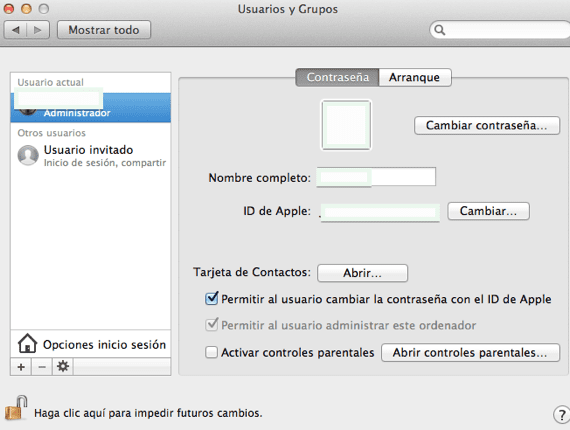
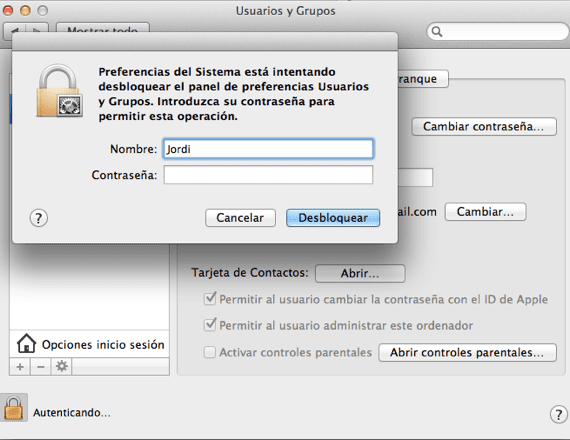
Dalším krokem je klikněte na symbol + a přidejte uživatelské jméno že chceme. Vyplňujeme všechny údaje, je důležité identifikovat použití v sekci Nový účet což je místo, kde vybereme oprávnění, která bude mít nový uživatel.
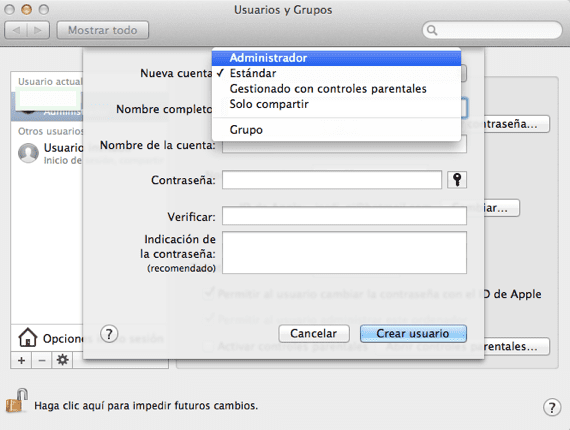
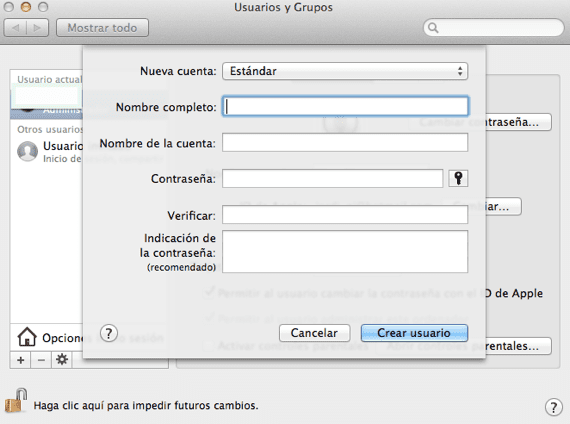
A až bude vše hotové, budeme muset pouze kliknout na Možnosti přihlášení a označte možnosti, které chceme, aby nový uživatel vytvořil.
S těmito jednoduchými kroky vytvoříme na našem Macu dalšího uživatele, což nám umožní mít několik možnosti omezení pro naše účty nebo jednoduše odlišit několik uživatelů na stejném počítači.
Více informací - Aktivujte podcasty v iTunes na našem počítači Mac

Děkuji moc, je to velmi dobře vysvětleno a bylo to pro mě velmi užitečné.
Mám iMac, napojili mě, ale je z USA, takže existují věci, které nemohu dělat. Kromě toho má uživatele, jehož heslo neznám
🙁
Jak mohu nechat aplikace neprocházet?
Jak naformátovat Mac i, pokud neznám Apple ID a heslo administrátora, abych mohl formátovat počítač?